Hogyan lehet bezárni füleket android különböző módokon
A kezdők hibáit
Tapasztalatlan felhasználók nem gyanítják, hogy még ha a képernyő látnak tisztán „asztali” valóban alkalmazások, ember dolgozott ezen a héten (és talán még néhány hónappal ezelőtt!) Gyakran folytatni fut a háttérben. Ez hátrányosan befolyásolja a készülék teljesítményét, különösen akkor, ha hosszú ideig nem újraindul. Tehát most azt mondjuk, részletesen, hogyan kell felszabadítani a memóriát a készülék.
A legegyszerűbb módja -, hogy válasszon a felirat: „Exit” vagy „Close” vége után a kérelmet. Ez azonban nem mindig lehetséges (a felirat hiányzik, az alkalmazás fut a szünet üzemmódban, és így tovább.).
A hagyományos módon a lap bezárásához
Android Ice Cream Sahdwich (ez Android 4.0) lehetővé teszi, hogy ezt minden gond nélkül. Aktiválja a képernyőt a modul, meg kell nyomja le az ikon formájában két téglalap. Egyes modellek kell, hogy folyamatosan tartsa a „Home”. Itt van egy lista az összes lap jelenik meg, amit elfelejtettem bezárni (vagy szándékosan hagyta, abban a reményben, hogy újra őket). Minden kép lehet eltávolítani a listából az ujját húzva, az oldalsó vagy lefelé.
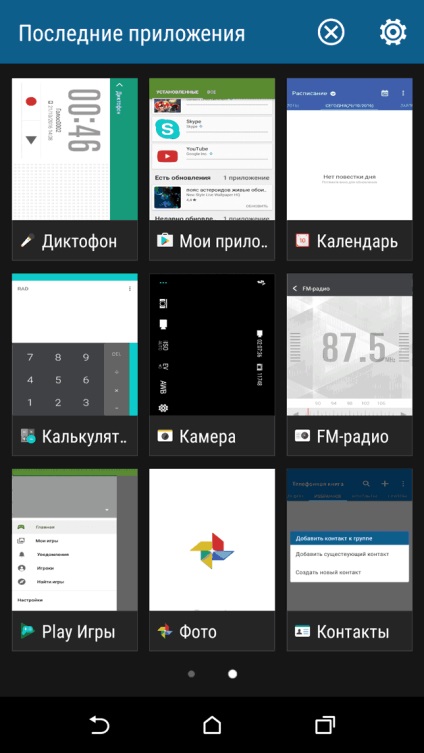
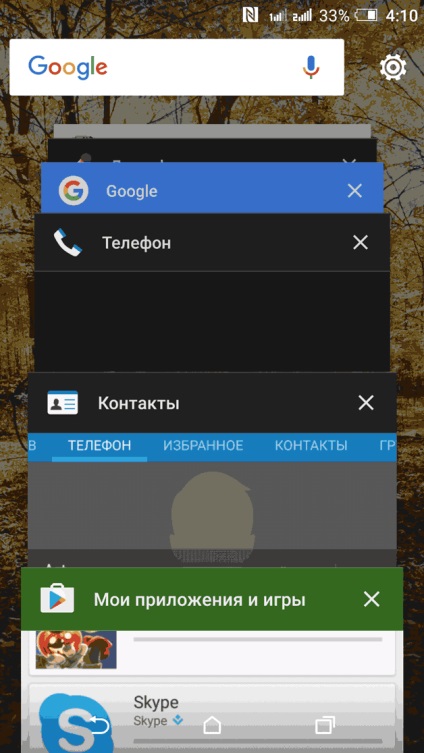
Ha rákattint az ikonra, és tartsa az ujját a képernyőn egy ideig, jelenik meg: „Vegye ki a listából”. Ez egy másik lehetséges módja, hogy kilépjen az alkalmazás (nem alkalmazható minden modellnél).
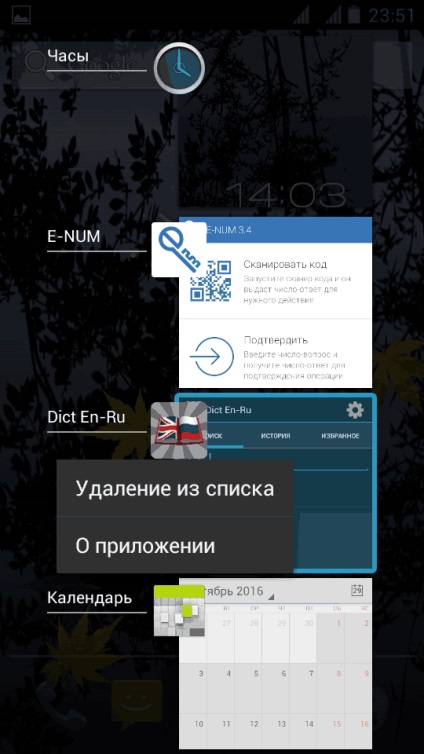
Ne felejtsük el, hogy egyes alkalmazások tovább futnak a háttérben (akkor is, ha már eltávolította a ikon). Szakítsa meg a háttér folyamatok a következők: először is, ugyanazokat a lépéseket bekezdésben leírt módon, majd válassza „A kérelem” és a „Stop”.
Munkavégzés a lista az Android nagyon hasznos, ha néhány, a fülek szeretné elhagyni „zárja hozzáférés” (például akarjuk használni őket ma, és nehéz megtalálni a menüben).
Használjuk az Application Manager
Azt is nézzük meg a beállításokat (fogaskerék ikon), majd a „Programok” és válassza ki a „munka”. Ha azt szeretnénk, hogy alkalmazás bezárásához jelöljön ki egy elemet a „Stop”. Ügyeljen arra, hogy a figyelmeztető rendszer a következő!
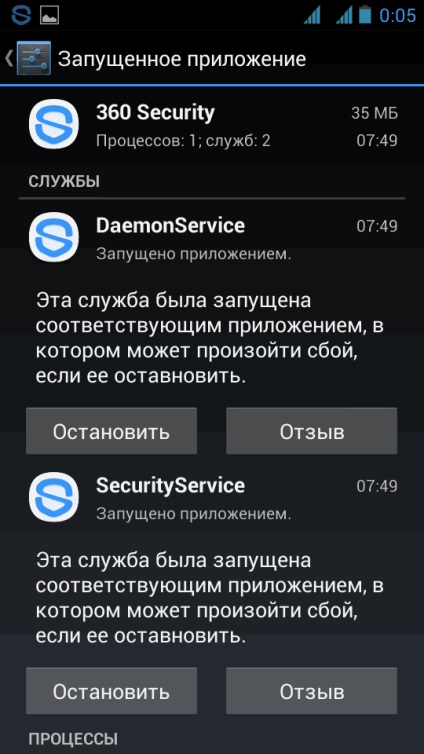
Programozott módját, hogy bezárja a füleket Android
A program letöltése után, indítsa el és egy pipa az alkalmazásokat, hogy be kell zárni, vagy válassza a „Stop All”.
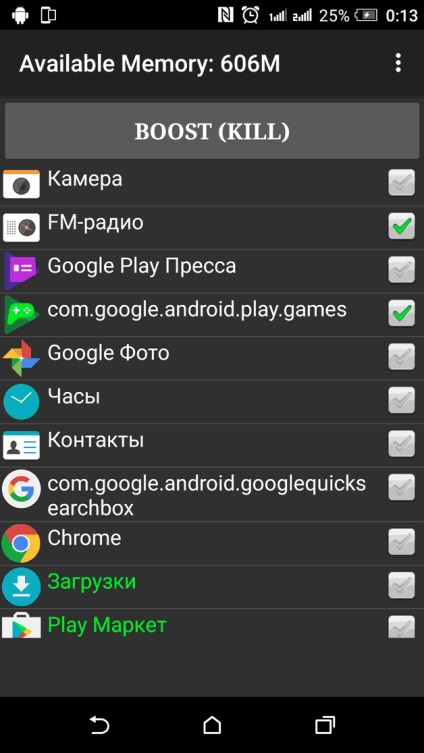
Megadhatja egy programot az Android, amely a legjobban megfelel az Ön igényeinek, és töltse le a Google Playen.
És ne felejtsük el, hogy kívánatos, hogy először alaposan tanulmányozni az információt, és aztán, így nem kell futtatni egy időigényes folyamat a hasznosítás. Sok szerencsét!